A mobileszközök rendszeres biztonsági mentése fárasztó, de szükséges munka. Egy valamivel iPad amelyet nem elsődleges számítástechnikai eszközként használ, könnyen elfelejtheti, hogy még mindig gazdag tárhelyet tartalmaz személyes életével kapcsolatos információk – e-mailek, jegyzetek, képek, üzenetek, egészségügyi információk, eszközbeállítások, zene, és alkalmazásokat olyan személyes adatokkal, amelyeket nagyon sajnálna elveszíteni, ha iPadje elveszik, megsemmisül vagy rossz kezekbe kerül.
Tartalom
- Készítsen biztonsági másolatot iPadről iTunes vagy Mac segítségével
- Készítsen biztonsági másolatot iPadről az iCloud segítségével
A rendszeres biztonsági mentések biztosítják, hogy szükség esetén vissza tudja állítani az összes kritikus információt. Ha valaha is úgy dönt, hogy lecseréli jelenlegi iPadjét egy új modellre, a biztonsági mentések megkönnyítik az információk átvitelét az új eszközre, időigényes beállítás nélkül. Az iTunes használatával közvetlenül készíthet biztonsági másolatot iPadjéről MacOS laptopjára vagy asztali számítógépére, valamint számítógépére. Az iCloudba közvetlenül az iPadről is készíthet biztonsági másolatot. Az egyik módszer nem eleve jobb a másiknál – minden az Ön preferenciáitól függ. Megmutatjuk, hogyan készíthet biztonsági másolatot az iPadről mindkét irányban.

Készítsen biztonsági másolatot iPadről iTunes vagy Mac segítségével
Ha futó Mac-et használ MacOS Catalina vagy újabb, akkor azt tapasztalja, hogy az iTunes különálló alkalmazásokra van felosztva. Az utasítások többnyire ugyanazok, de a csatlakozás után először válassza ki az eszközt a Finderből. Ha számítógépet használ, akkor továbbra is az iTunes a választott szoftver. Ha iPadről biztonsági másolatot készít az iTunes vagy a Mac Finder segítségével, teljes helyi biztonsági másolatot készíthet, amely a számítógépén található. A helyi tárhely attól függ, hogy mennyi szabad hely áll rendelkezésre a merevlemezen. Míg a titkosítás alapértelmezés szerint ki van kapcsolva a helyi biztonsági mentéseknél, az iTunes vagy a Finder segítségével titkosított biztonsági másolatot készíthet iPadjéről, amelyet a számítógépén tárolhat. Az iPad biztonsági másolata nem tartalmaz iTunes vagy App Store tartalmat; iBooks PDF-ek; szinkronizált iTunes-tartalom, például MP3-ak, CD-k, videók, könyvek vagy fényképek; vagy az iCloudban jelenleg tárolt adatok, például iCloud-fotók, szöveges üzenetek, multimédiás üzenetek, iMessages, Apple Pay-információk és beállítások, Apple Mail-adatok vagy tevékenység-, állapot- és kulcstartó-adatok. Az utolsó háromhoz titkosított biztonsági másolat szükséges.
Összefüggő
- Hogyan lehet megszabadulni valaki más Apple ID-jétől az iPhone-on
- Az Apple eszközök létfontosságú biztonsági frissítése mindössze néhány percet vesz igénybe
- Hogyan teszteljük a tablettákat
Az iPad biztonsági mentése a Mac számítógépen egyetlen iTunes vagy Finder összefoglaló ablakban történik. Ha ezt a módszert használja, indítsa el az alkalmazást, és csatlakoztassa iPadjét a számítógépéhez az iPadhez kapott USB-kábellel. Előfordulhat, hogy a rendszer felkéri az iPad jelszavának vagy a „Trust This Computer” (Bízz ebben a számítógépben) lyukasztására – csak kövesse a képernyőn megjelenő utasításokat.
Ajánlott videók
Ha minden csatlakoztatva van, válassza ki a iPad ikont az iTunes vagy a Finder ablak bal felső sarkában. Ha egészségügyi és tevékenységi adatait tárolja iPadjén, ellenőrizze a Helyi biztonsági mentés titkosítása mezőbe, és hozzon létre egy új jelszót, amelyet a kulcstartóban tárol. Ha nem menti el az ilyen típusú privát adatokat, dönthet úgy, hogy titkosítatlan biztonsági másolatot készít. Ezután kattintson a Vissza most gomb. Várja meg, amíg a folyamatjelző sáv az ablak tetején halad át. Ezután kattintson a Kész gombot a jobb alsó sarokban és a Kidobás mellett található gomb iPad ikon. Ez az.
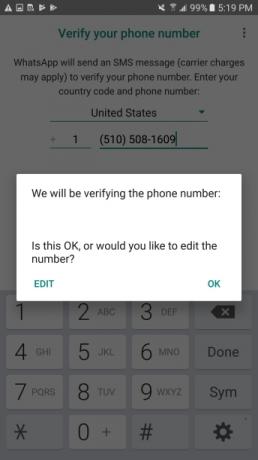
Készítsen biztonsági másolatot iPadről az iCloud segítségével
Biztonsági másolatot készíthet iPadjéről az iCloud segítségével Wi-Fi kapcsolaton keresztül. A folyamat egyszerű, de érdemes megbizonyosodni arról, hogy az iCloud-fiókjában van elég hely a biztonsági másolat tárolására, és hogy be van-e jelentkezve iCloud-fiókjába, mielőtt elkezdené. Minden Apple készülék tulajdonosa 5 GB-ot ingyen kap iCloud, de ha a biztonsági másolat több helyet foglal el, mint amennyi rendelkezésre áll, további iCloud-területet kell vásárolnia.
Az iCloud biztonsági mentés minden adatot és eszközbeállítást tartalmaz; HomeKit konfigurációk; kezdőképernyő és alkalmazásszervezés; zenék, filmek, tévéműsorok, alkalmazások és könyvek vásárlási előzményei (de nem a tartalma); csengőhangok; és a vizuális hangposta jelszavát. Nem tartalmaz semmit, ami az iCloudban már tárolva van, például névjegyeket, naptárakat, jegyzeteket, iCloud-fotókat, megosztott fényképeket, iMessages-eket, hangjegyzeteket, szöveget és multimédiás üzenetek, egészségügyi adatok, más felhőszolgáltatásokban (Gmail, Exchange és Apple Mail) tárolt adatok, Apple Pay információk és beállítások, valamint Face ID és Touch ID beállítások. Az iCloudon keresztüli biztonsági mentések mindig titkosítottak.
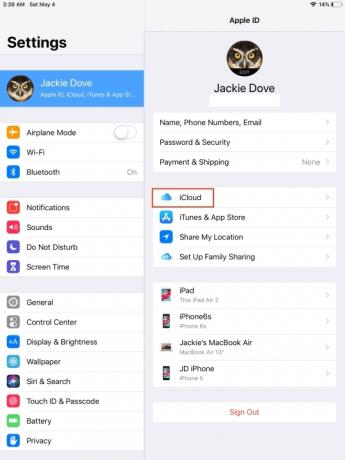
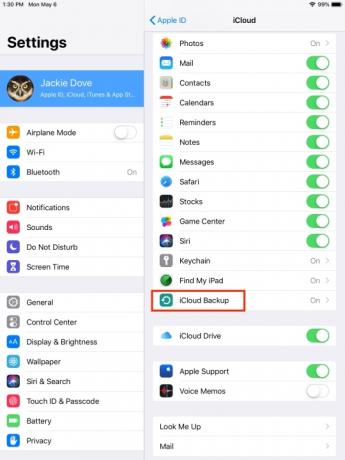
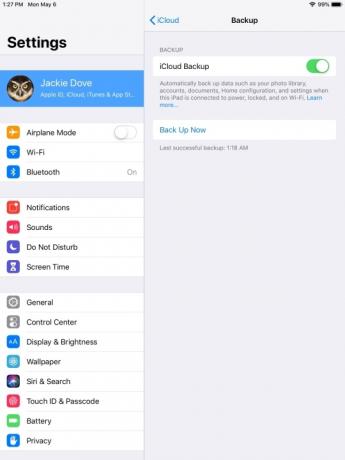

Az iPaden ellenőrizze, hogy csatlakozik-e biztonságos hálózatához. Ezután menjen ide Beállítások > Saját Apple ID > iCloud és érintse meg iCloud biztonsági mentés. Engedélyezze az iCloud biztonsági mentést úgy, hogy a gombot zöldre állítja, és megérinti rendben. Ekkor kap egy figyelmeztetést, amely arról tájékoztatja, hogy az iPad többé nem fog automatikusan biztonsági másolatot készíteni a számítógépére, amikor csatlakoztatja az eszközt. Előugró figyelmeztetés is megjelenhet, amely jelzi, hogy a biztonsági mentés engedélyezve van. Ezután érintse meg a Vissza most parancs. A parancs alatt megjelenik egy folyamatjelző sáv – várja meg, amíg befejeződik. Ekkor megjelenik egy jelölés, amely jelzi a legutóbbi biztonsági mentés idejét. Ha az iCloud biztonsági mentés engedélyezve van, az iCloud 24 óránként biztonsági másolatot készít iPadjéről.
Akár a biztonsági mentéseket is kezelheti, ha priorizálja, hogy mely adatok a legfontosabbak az Ön számára. Ezzel helyet takaríthat meg, ha nem hajlandó hozzáadni ingyenes iCloud-fiókjához. Csak érintse meg a Tárhely kezelése parancsot, és válassza ki iPadjét. Érintse meg a Összes alkalmazás megjelenítése opciót az iPad-alkalmazások teljes listájának megtekintéséhez. Ezután kapcsoljon ki néhány kapcsolót.



Ha iCloudon keresztül készít biztonsági másolatot, soha többé nem kell manuálisan foglalkoznia a biztonsági mentésekkel, mivel beállíthatja, hogy a biztonsági mentések automatikusan megtörténjenek. Ehhez hagyja el a iCloud biztonsági mentés engedélyezve van az iPad beállításaiban. Ezután csatlakoztassa iPadjét egy áramforráshoz, csatlakozzon biztonságos Wi-Fi hálózathoz, és tartsa zárva az eszköz képernyőjét. Csak azokat a módosításokat tölti fel, amelyeket az adott időszak alatt az iPadjén végzett.
Még egy dolog: nem kell egyik biztonsági mentési módszert választania a másik helyett – mindkettőt megteheti, bár nem egyszerre. Ez lehetővé teszi, hogy bármikor, bárhonnan biztonsági másolatot készítsen és visszakeresse adatait, továbbá lehetővé teszi, hogy a teljes biztonsági másolatot otthoni számítógépén tárolja a könnyű hozzáférés érdekében, és biztonsági másolatot készítsen a felhőben minden esetre.
Szerkesztői ajánlások
- A legjobb társkereső alkalmazások 2023-ban: a mi 23 kedvencünk
- Legjobb Prime Day iPad-ajánlatok: A korai ajánlatok a legjobb modelleknél landolnak
- Miért nem használhatja az Apple Pay-t a Walmartnál?
- Van iPhone-od, iPaded vagy Apple Watchod? Azonnal frissítenie kell
- A 16 legjobb üzenetküldő alkalmazás Androidra és iOS-re 2023-ban




